GitLab adalah alat manajemen repositori git gratis yang memungkinkan Anda membuat dan mengelola repositori git. Ini menyediakan alat untuk semua yang dibutuhkan pengembang sumber terbuka.
Gitlab memiliki segalanya yang memungkinkan pengembang untuk mengelola proyek mereka dengan mudah. Anda dapat membuat masalah, melacak bug atau komentar yang terkait dengan proyek Anda, menjaga rilis tetap teratur, dan memiliki fitur yang jauh lebih berguna daripada yang Anda temukan di GitHub. Ini terintegrasi sempurna dengan alat pengembangan lain seperti CodeShip, yang membuat penerapan menjadi mudah dan cepat.
Perbedaan antara GitLab dan GitHub adalah:GitHub adalah aplikasi berbasis web sedangkan GitLab adalah aplikasi open-source. GitHub saat ini merupakan pilihan paling populer di kalangan pengembang.
Kedua layanan ini populer untuk meng-hosting proyek apa pun. Namun, GitHub lebih populer di antara proyek sumber terbuka. Jika Anda mencari di Google dengan "GitHub" atau "GitLab", GitLab akan mengembalikan hasil hampir empat kali lebih sedikit daripada GitHub. Ini tidak berarti bahwa GitLab tidak bagus. GitLab adalah pilihan yang lebih baik untuk repositori pribadi yang dihosting sendiri.
Prasyarat
Untuk menginstal GitLab di Rocky Linux 8.4, Anda harus memiliki:
- Server yang menjalankan Rocky Linux 8.4. Jika Anda belum memiliki server, Anda dapat menjalankan server cloud di web dengan salah satu dari banyak penyedia yang menyediakan VPS Rocky Linux.
- Akses root ke server untuk menginstal perangkat lunak.
- Nama domain yang sepenuhnya memenuhi syarat (FQDN) sebaiknya menunjuk ke alamat IP server Anda. Subdomain juga akan berfungsi dengan baik.
- Persyaratan sistem:menurut Gitlab, versi GitLab saat ini membutuhkan setidaknya 2 inti dan memori (RAM) 8GB. Anda memerlukan setidaknya 15 GB ruang kosong untuk bootstrap dan dependensi tentang ruang hard disk.
Memperbarui Sistem
Disarankan untuk memperbarui sistem Anda sebelum menginstal perangkat lunak baru, terutama jika Anda berencana untuk menginstal GitLab. Jalankan perintah berikut untuk memperbarui sistem Anda.
sudo dnf check-update
sudo dnf update -y
sudo dnf -y upgrade
Setelah Anda memperbarui sistem Anda, Anda harus menginstal dependensi yang diperlukan. Jalankan perintah berikut untuk menginstalnya.
sudo dnf install -y curl openssh-server policycoreutils perl
sudo systemctl enable --now sshd
sudo dnf -y install postfix
sudo systemctl enable --now postfix
sudo dnf -y install chrony
sudo systemctl enable chronyd
Setelah perintah di atas selesai, jalankan perintah di bawah ini untuk mengatur nama host Anda. Karena nama host mungkin disetel ke localhost secara default, dan ini akan menimbulkan konflik dengan aplikasi lain yang mungkin Anda instal di masa mendatang. Ingatlah untuk mengganti git.example.com dengan FQDN yang Anda inginkan.
sudo hostnamectl set-hostname git.example.com
Anda juga perlu mengatur zona waktu yang benar di server Anda. Jalankan perintah berikut untuk membuat daftar semua zona waktu yang tersedia.
sudo timedatectl list-timezones
Anda akan mendapatkan daftar semua zona waktu yang tersedia di sistem Anda seperti yang ditunjukkan di bawah ini.
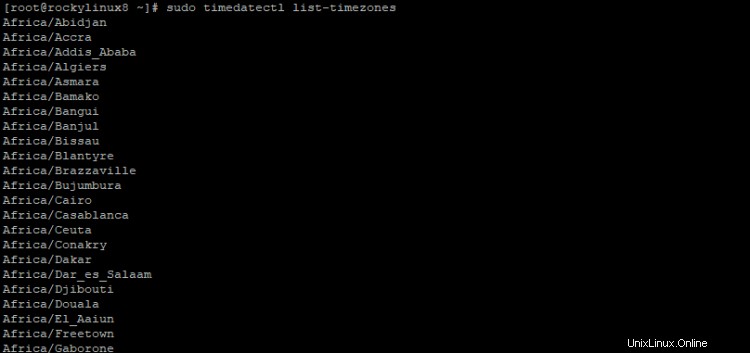
Pilih zona waktu yang ingin Anda gunakan dan jalankan perintah berikut dengan zona waktu yang sesuai. Ingatlah untuk mengganti America/New_York dengan zona waktu Anda. Parameter konfigurasi zona waktu akan diatur dalam file di bawah config/gitlab.yml.
sudo timedatectl set-timezone America/New_York
Terakhir, konfigurasikan kroni Anda sebagai server Network Time Protocol (NTP) sehingga Anda dapat menyinkronkan jam sistem ke server. Jalankan perintah berikut untuk melakukannya.
sudo timedatectl set-local-rtc 0
sudo timedatectl set-ntp yes
sudo chronyc sources
Jalankan perintah timedatectl tanpa opsi untuk memeriksa status sinkronisasi NTP saat ini.
timedatectl
Anda akan melihat status sinkronisasi NTP Anda seperti yang ditunjukkan di bawah ini.

Menambahkan repositori GitLab
Sekarang saatnya menambahkan repositori GitLab resmi agar Anda dapat menginstal GitLab. GitLab memiliki dua versi, Community Edition(CE) dan Enterprise Edition(EE). Kami akan menggunakan versi CE. GitLab CE adalah versi sumber terbuka yang dapat Anda gunakan di server Anda sendiri yang dapat diunduh dan digunakan secara gratis. Untuk menambahkan repositori GitLab CE, jalankan perintah berikut.
sudo tee /etc/yum.repos.d/gitlab_gitlab-ce.repo<<EOL
[gitlab_gitlab-ce]
name=gitlab_gitlab-ce
baseurl=https://packages.gitlab.com/gitlab/gitlab-ce/el/8/\$basearch
repo_gpgcheck=1
gpgcheck=1
enabled=1
gpgkey=https://packages.gitlab.com/gitlab/gitlab-ce/gpgkey
https://packages.gitlab.com/gitlab/gitlab-ce/gpgkey/gitlab-gitlab-ce-3D645A26AB9FBD22.pub.gpg
sslverify=1
sslcacert=/etc/pki/tls/certs/ca-bundle.crt
metadata_expire=300
EOL
Sekarang, jalankan perintah di bawah ini untuk memverifikasi apakah repositori GitLab telah ditambahkan atau belum.
sudo dnf repolist
Anda akan melihat gitlab_gitlab-ce sebagai repositori seperti yang ditunjukkan di bawah ini.

Selanjutnya, jalankan perintah berikut untuk memverifikasi apakah repositori diaktifkan atau tidak.
sudo dnf repolist enabled
Anda akan melihat output seperti yang ditunjukkan di bawah ini.

JANGAN lanjutkan sampai Anda melihat repositori gitlab_gitlab-ce sebagai diaktifkan. Jalankan perintah di bawah ini untuk mengatur repositori sebagai diaktifkan.
sudo dnf config-manager --set-enabled gitlab_gitlab-ce
Menginstal GitLab di Rocky Linux 8.4
Sekarang saatnya untuk menginstal GitLab di sistem Anda. Jalankan perintah berikut untuk melakukannya. Ganti gitlab.example.com di perintah dengan FQDN Anda.
sudo EXTERNAL_URL="http://gitlab.example.com" dnf install -y gitlab-ce
Instalasi mungkin memakan waktu tergantung pada kecepatan koneksi internet Anda dan beban server. Anda akan melihat output seperti di bawah ini setelah perintah selesai, jangan tutup terminal dulu karena masih ada beberapa hal yang harus dilakukan.
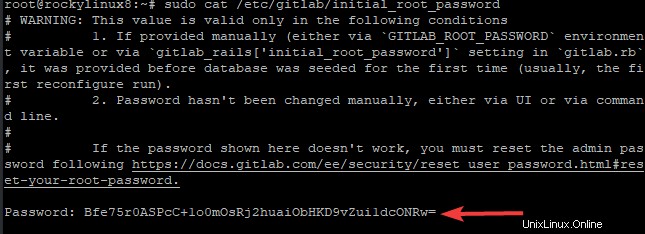
Mengonfigurasi Aturan Firewall
Sekarang, saatnya untuk mengkonfigurasi Firewall di Rocky Linux. Jika Anda menjalankan server di belakang firewall, Anda harus mengizinkan lalu lintas http dan https karena kami akan menggunakan protokol HTTP/HTTPS untuk mengakses UI web GitLab. Jalankan perintah berikut untuk membuka port HTTP dan HTTPS di firewall Anda.
sudo firewall-cmd --permanent --add-service=ssh
sudo firewall-cmd --permanent --add-service=http
sudo firewall-cmd --permanent --add-service=https
Jalankan perintah di bawah ini untuk menerapkan aturan firewall baru.
sudo systemctl reload firewalld
Mengakses UI Web GitLab
Sekarang setelah penginstalan selesai, Anda dapat mengakses antarmuka web menggunakan FQDN Anda.
Buka browser favorit Anda dan masukkan FQDN di bilah alamat. Anda akan melihat halaman login seperti di bawah ini.
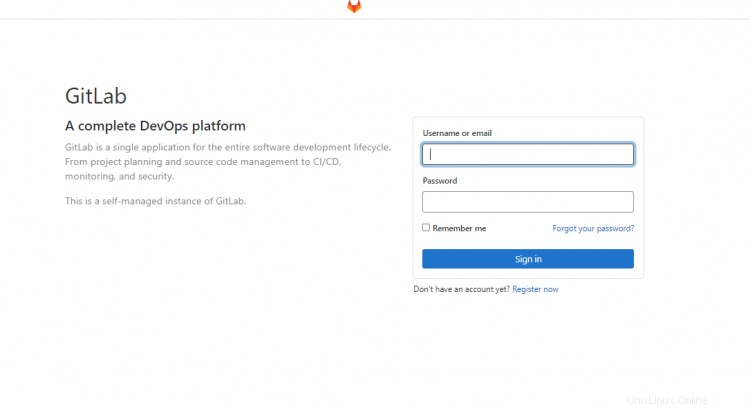
Untuk masuk, Anda memerlukan kata sandi sementara, yang bisa Anda dapatkan dengan menjalankan perintah di bawah ini di terminal. Kata sandi ini dibuat secara otomatis selama proses instalasi tetapi tidak muncul. Pengembang Gitlab melakukan ini untuk alasan keamanan.
sudo cat /etc/gitlab/initial_root_password
Anda akan melihat kata sandi seperti yang ditunjukkan di bawah ini. Salin dan simpan sandi ini di tempat yang aman.
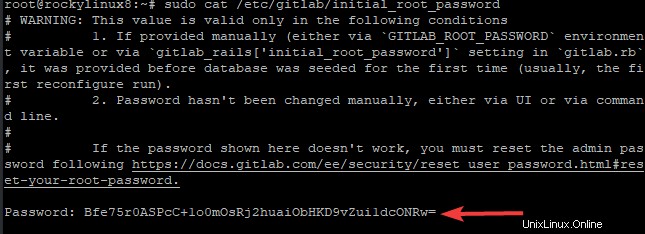
Sekarang, kembali ke halaman login, di mana Anda harus memasukkan nama pengguna 'root' dan kata sandi sementara yang Anda salin. Klik Masuk .
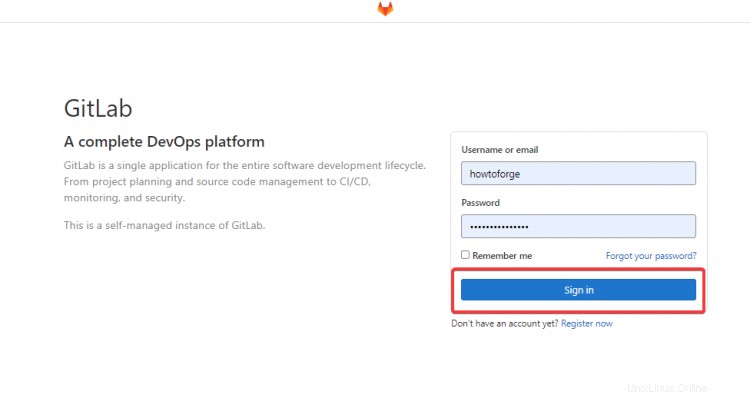
Setelah login berhasil, Anda akan dibawa ke dashboard Gitlab seperti gambar di bawah ini.
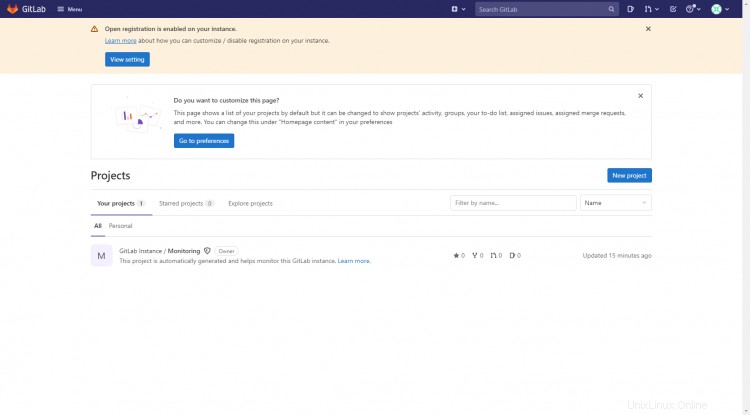
Untuk mengubah sandi sementara, klik Profil dan Edit Profil di kanan atas. Kemudian klik Sandi link di sisi kiri seperti yang ditunjukkan di bawah ini.
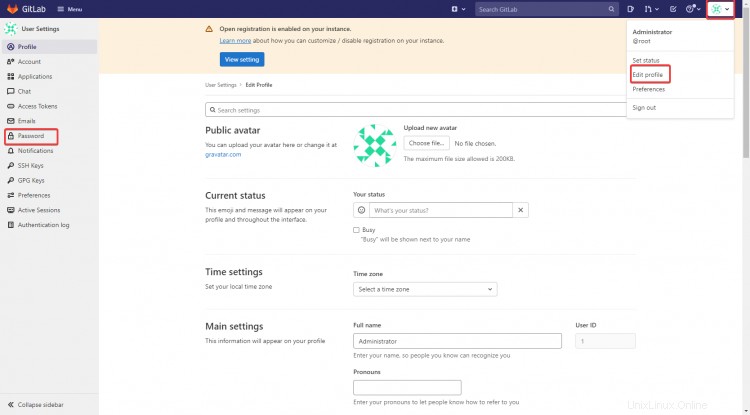
Anda akan dibawa ke Edit Sandi halaman. Berikan kata sandi Anda saat ini, kata sandi baru Anda dan konfirmasikan. Kemudian klikSimpan sandi seperti yang ditunjukkan di bawah ini.
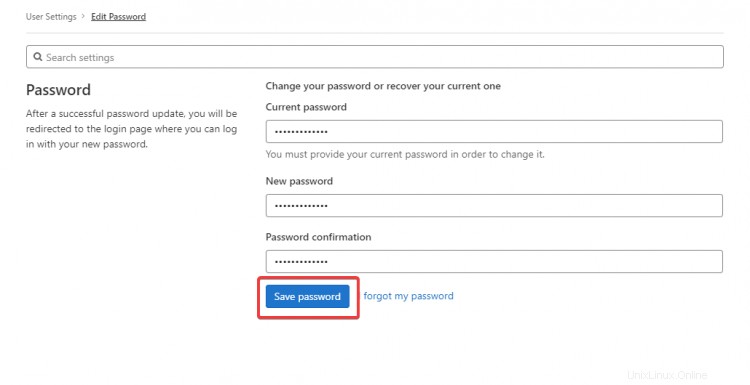
Anda juga perlu mengonfigurasi batasan Pendaftaran untuk menonaktifkan pendaftaran baru. Beresiko jika Anda mengizinkan pengguna baru untuk dapat mendaftar karena siapa pun dapat mengakses server GitLab Anda. Klik Menu lalu buka Admin area di kiri atas seperti yang ditunjukkan di bawah ini.
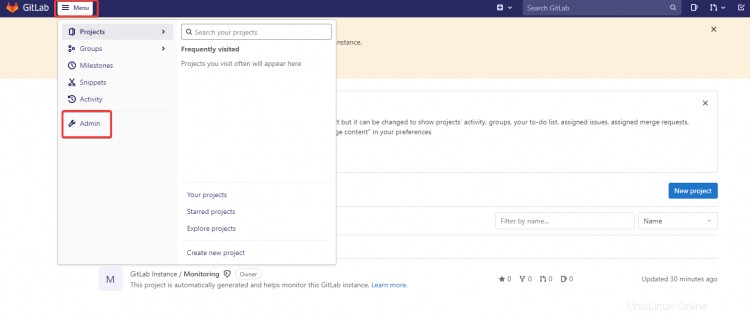
Di laman berikutnya, klik Daftar di bawah Fitur bagian seperti yang ditunjukkan di bawah ini.
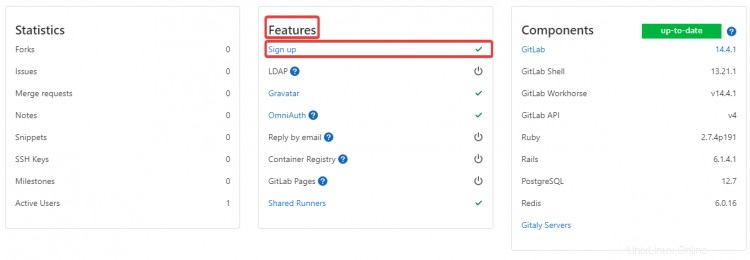
Di halaman berikutnya, Anda akan melihat semua pengaturan untuk pembatasan pendaftaran. Anda dapat menonaktifkan pendaftaran baru dengan menghapus centang Pendaftaran diaktifkan kotak centang. Kemudian klik padaSimpan perubahan tombol di bagian bawah.
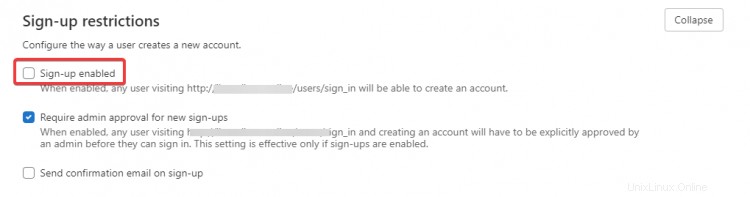

Langkah-langkah tersebut hanyalah konfigurasi dasar. Anda dapat mengonfigurasi GitLab lebih lanjut dengan mengeklik Menu atau buka Setelan tautan. Lihat dokumentasi resmi GitLab untuk detail selengkapnya. Dokumen memiliki semua tugas yang dapat Anda lakukan dari UI web.
Kesimpulan
Dalam tutorial ini, kami telah menunjukkan kepada Anda cara menginstal GitLab di server Rocky Linux 8.4. Kami harap tutorial ini membantu Anda memulai GitLab.
Untuk bantuan dan dukungan tambahan, silakan kunjungi dokumentasi resmi GitLab. Jika Anda memiliki pertanyaan atau umpan balik, silakan komentar di bawah.